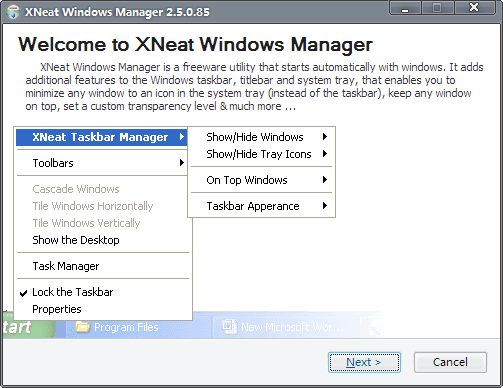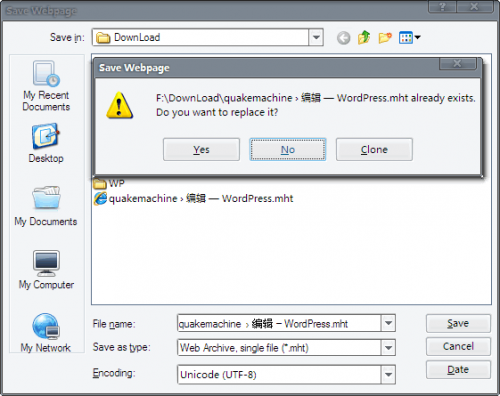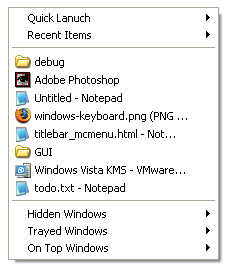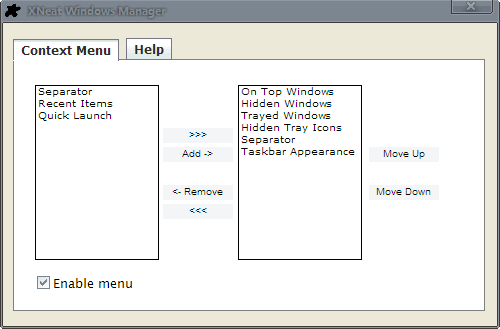请先留意这里
GAppProxy设计的初衷是为教育网用户提供一个免费的国际代理,请各位朋友不要宣传其他用途,我想各位和我一样都不愿意看到Google App Engine这个平台被封禁. 如果您觉得GAppProxy还不错,请尽可能的自己做fetch服务. 谢谢支持!
什么是GAppProxy?
一个开源的HTTP Proxy软件. 使用Python编写,运行于Google App Engine上.
GAppProxy的优势:
是一个完整的Proxy解决方案: 与常见的HTTP Proxy不同,GAppProxy运行在Google App Engine上,不需要专门的服务器,这是最大优势. 个人的Proxy: 自己管理,自己使用,当然,也可共享:) 依托于Google App Engine: Google的网络比较可靠.
GAppProxy的劣势:
仅支持标准80端口的HTTP协议,443端口的HTTPS协议正在实现中,其他端口均不支持. 需要安装客户端. GAppProxy的设想用户:
教育网用户(不能直接访问国外网络者). 其他需代理的用户.
GAppProxy目前的状态:
HTTP Proxy功能已经可用,当然也需要进一步测试. HTTPS Proxy功能正在实现中. 管理/认证等功能尚无. 希望有对此软件感兴趣者加入,贡献力量.
项目网站,http://gappproxy.googlecode.com
GAppProxy将要做的:
完善Proxy的细节功能,提高用户体验. 用wx做一个客户端的图形界面,取代目前的命令行窗口运行模式,方便windows用户使用. 写一份详细的使用手册.
如何安装使用:
普通Windows用户:
下载proxy.zip,解压,双击运行dist目录下的proxy.exe. 配置浏览器,设置HTTP代理为127.0.0.1:8000. 注意: 该版本目前尚不支持HTTPS.
有Python 2.5以上版本解释器的Windows/Linux用户:
下载proxy.py,双击运行,默认监听地址为127.0.0.1:8000 配置浏览器,设置HTTP代理为127.0.0.1:8000.
拥有Google App帐号并且希望自己搭Proxy服务的用户:
从项目svn处下载fetch.py,修改app.yaml,然后将其上传到自己的Google App目录下. 修改proxy.py,使其指向自己的Google App站点. 其他与前两种用户相同.
其他
每个客户端(proxy.py/proxy.exe)我都会在Windows+IE/Firefox和Linux+Firefox下测试正常后再提交. GAppProxy使用Google Code提供的svn管理代码,这个很有用,而且基本的用法也很容易掌握,建议还不了解的用户试试.
比 Tor 快得多哦。
2008 年 8 月 18 日更新:
主页更新了 r19 的 Windows 版本,支持本地代理,支持多 Fetch 做负载均衡,通过 Proxy.conf 文件设置多个 Fetch Server 。
但是这个版本的 install.bat 有点问题,安装后服务不能正常启动,表现为 srvany.exe 不能 加载 proxy.exe。查了一下应该是 proxy.exe 找不到 proxy.conf 的原因,在 install.bat 中加了一句为服务添加工作目录就可以了。
@echo reg add HKLM\SYSTEM\CurrentControlSet\Services\GAppProxy\Parameters /v AppDirectory /d %cd% >> Register_As_Server.bat